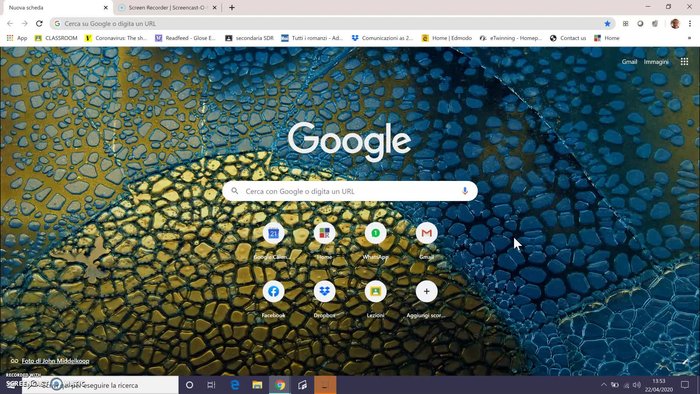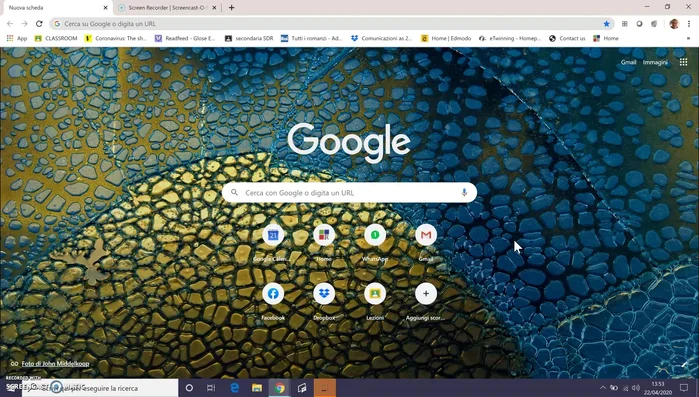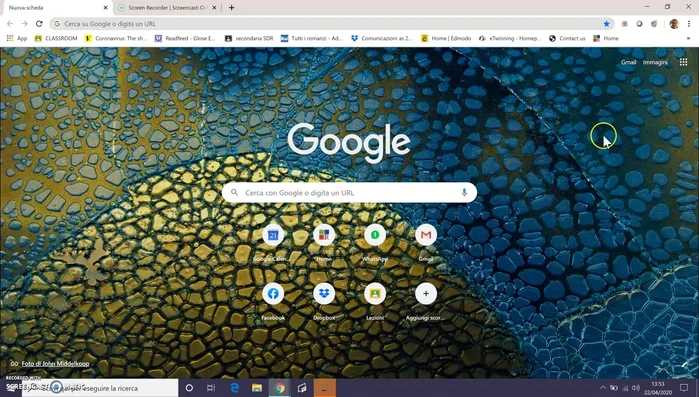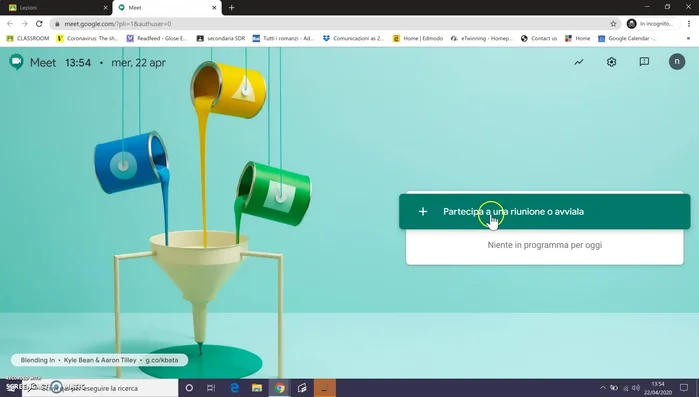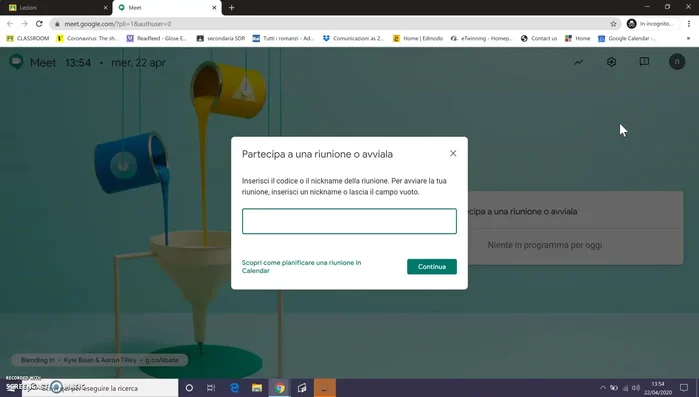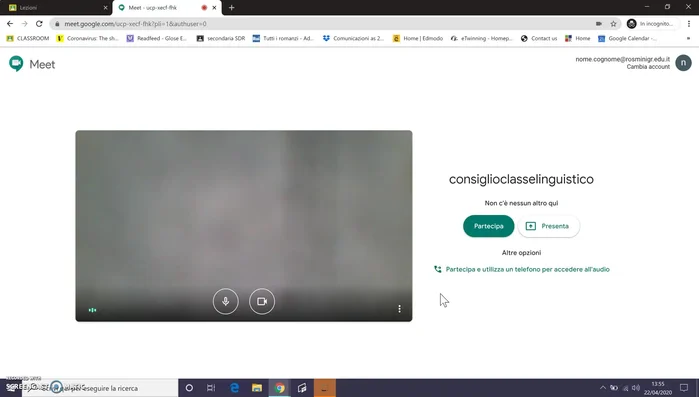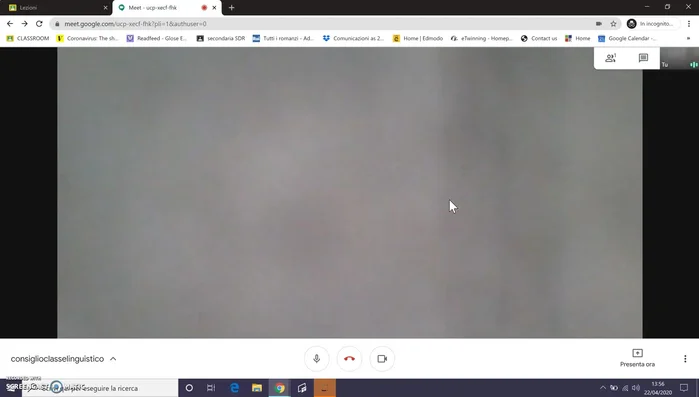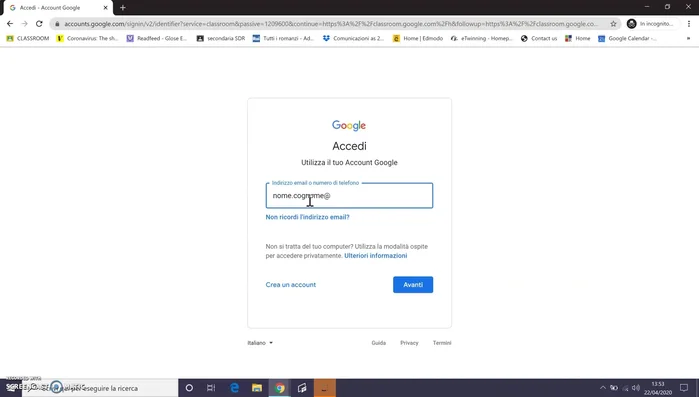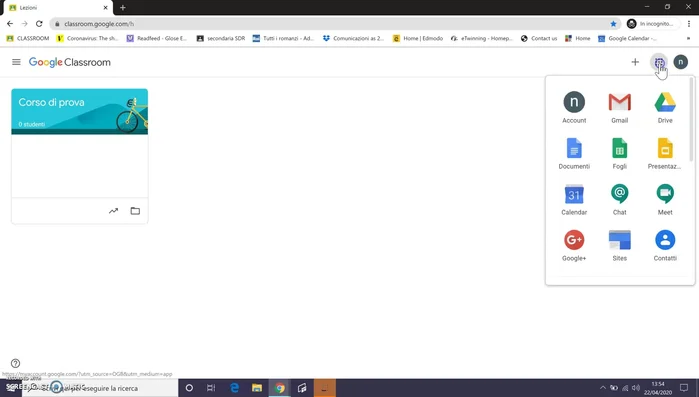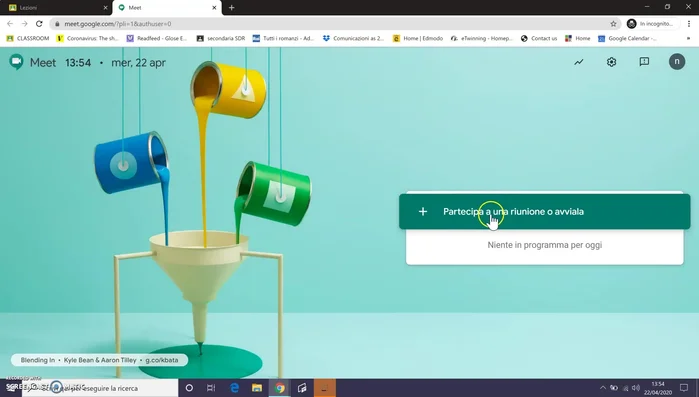Need to join a Google Meet online meeting quickly? This handy guide shows you exactly how, whether you're using a tablet, smartphone, or computer. We'll walk you through the simple steps for accessing and participating in your meetings, eliminating any confusion. Learn how to join with ease and start collaborating effectively – regardless of your device. Let's get started!
Methods: Accesso da Tablet o Smartphone
Istruzioni Passo dopo Passo
-
Preparazione del dispositivo
- Scarica l'applicazione Meet.
- Effettua il logout da tutti gli account Google.
- Effettua il login con il tuo account istituzionale ([email protected]).



Preparazione del dispositivo -
Avvio della riunione su Meet
- Nella schermata iniziale di Meet, clicca su "Partecipa a una riunione o avvia una".
- Inserisci il nickname della riunione (fornito nella comunicazione su Dropbox).


Avvio della riunione su Meet -
Autorizzazioni e accesso alla riunione
- Autorizza l'accesso alla fotocamera e al microfono.
- Clicca su "Partecipa".


Autorizzazioni e accesso alla riunione
Tips
- Mantieni microfono e webcam disattivati fino a quando il coordinatore non ti dà la parola per evitare problemi di eco e sovraccarico della banda.
Methods: Accesso da PC o Mac
Istruzioni Passo dopo Passo
-
Avvia la navigazione in incognito
- Apri una finestra di navigazione in incognito.
-
Accedi al tuo account istituzionale
- Digita il tuo [email protected] e inserisci la password.

Accedi al tuo account istituzionale -
Apri l'applicazione Meet
- Dal menù delle app (tre puntini), seleziona Meet.
- Nella finestra di avvio di Meet, clicca su "Partecipa a una riunione o avvia una".


Apri l'applicazione Meet -
Inserisci il nickname della riunione
- Inserisci il nickname della riunione (fornito nella comunicazione su Dropbox).

Inserisci il nickname della riunione -
Autorizza l'accesso e partecipa alla riunione
- Autorizza l'accesso alla fotocamera e al microfono.
- Clicca su "Partecipa".


Autorizza l'accesso e partecipa alla riunione
Tips
- Mantieni microfono e webcam disattivati fino a quando il coordinatore non ti dà la parola per evitare problemi di eco e sovraccarico della banda.
Errori Comuni da Evitare
1. Microfono o Altoparlante Disattivati
Motivo: L'audio non funziona perché il microfono o l'altoparlante del dispositivo sono disattivati o selezionati erroneamente.
Soluzione: Assicurarsi che microfono e altoparlante siano attivati e selezionati come dispositivi di input e output predefiniti nelle impostazioni di Google Meet.
2. Link Errato o Scaduto
Motivo: Si tenta di accedere alla riunione utilizzando un link errato, digitato male o scaduto.
Soluzione: Verificare attentamente il link di invito alla riunione e assicurarsi che sia corretto e ancora valido.